笔记本电脑启动Network Location Awareness解决无线网络异常
更新日期:2024-03-22 21:38:58
来源:投稿
手机扫码继续观看

如果在笔记本电脑中使用的无线网络异常,但是连接有线网络又可以正常使用时,我们可以检查是否是电脑中的Network Location Awareness(网络位置识别)服务的问题,如果在笔记本电脑中使用无线网络记住要启动该服务项。下面是具体的操作方法。
推荐:笔记本电脑系统纯净版
1、按Win+E快捷键,然后点击打开控制面板;
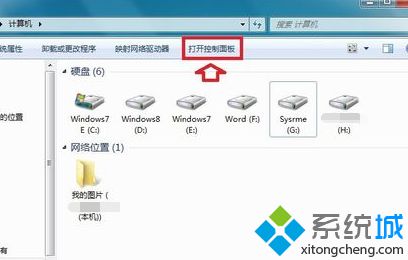
2、进入系统和安全——管理工具;
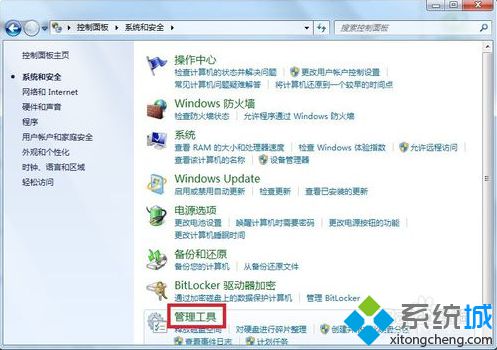
3、打开“服务”;

4、依次找到并右击Network Location Awareness服务,点击启动;
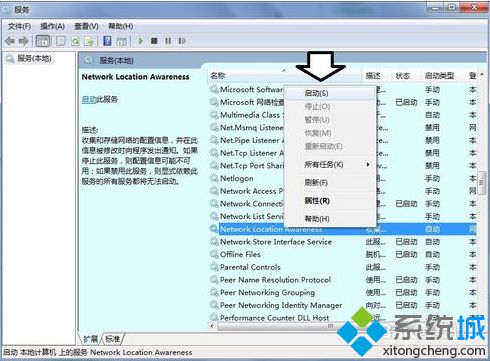
5、启动成功后会自动加载无线网络;
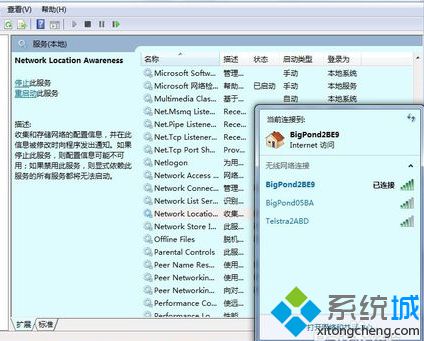
6、如果启动不了,则右击该服务打开属性;
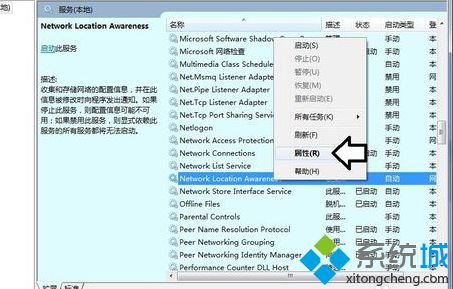
7、将启动类型设置为自动(或者手动),并启动,点击确定。
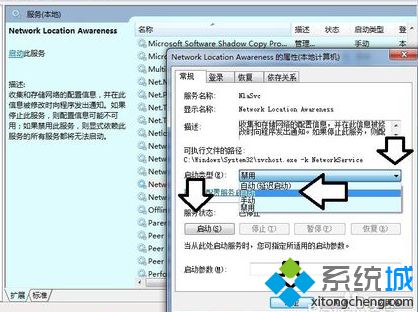
当笔记本电脑出现无线网络异常的问题时,需要查看是否启动Network Location Awareness服务,可以参考以上方法。
该文章是否有帮助到您?
常见问题
- monterey12.1正式版无法检测更新详情0次
- zui13更新计划详细介绍0次
- 优麒麟u盘安装详细教程0次
- 优麒麟和银河麒麟区别详细介绍0次
- monterey屏幕镜像使用教程0次
- monterey关闭sip教程0次
- 优麒麟操作系统详细评测0次
- monterey支持多设备互动吗详情0次
- 优麒麟中文设置教程0次
- monterey和bigsur区别详细介绍0次
系统下载排行
周
月
其他人正在下载
更多
安卓下载
更多
手机上观看
![]() 扫码手机上观看
扫码手机上观看
下一个:
U盘重装视频












